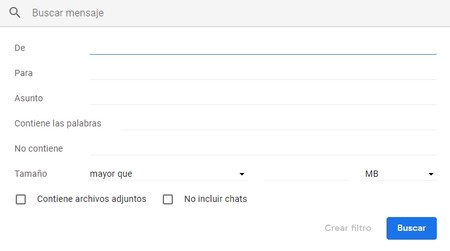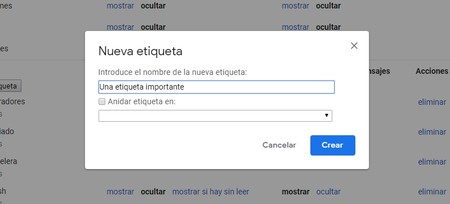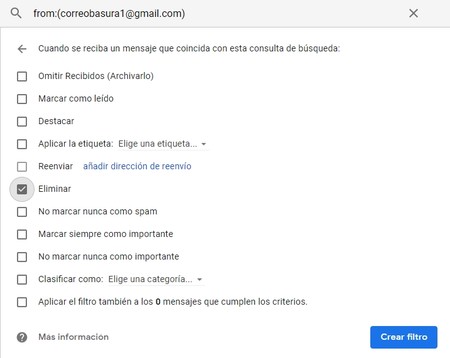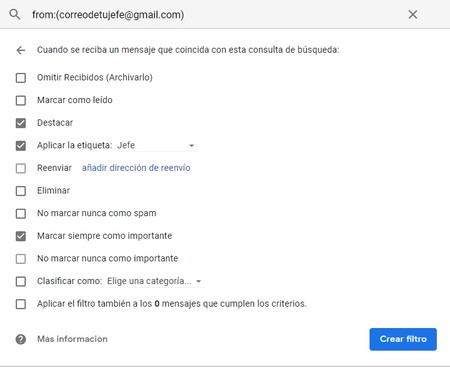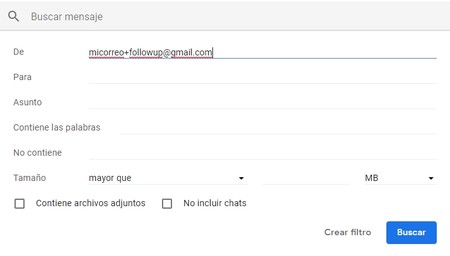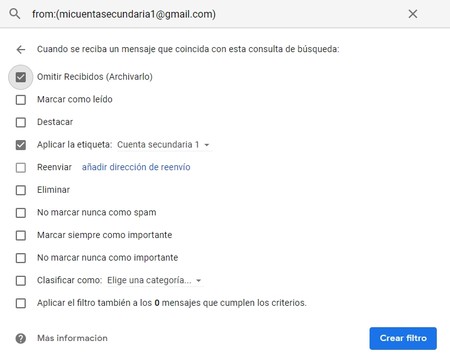![Las 5 mejores alternativas a Google Inbox para gestionar tu correo electrónico]()
Más de seis meses nos ha dado Google para que abandonáramos Inbox y nos buscáramos una alternativa, tras anunciar su cierre a finales de septiembre de 2018, la aplicación de correo que funcionaba de forma paralela a la app regular de Gmail, muere para siempre hoy, 2 de abril.
Puede parecer mucho tiempo, pero si formas parte del pequeño grupo de personas (al menos para la escala de usuarios que usan Gmail) que dependía de Inbox para gestionar tu correo de la forma más cómoda posible, la realidad es que te va a costar mucho reemplazarlo. Nosotros te recomendamos unas cuantas opciones hoy.
Aunque hay algunas alternativas más que viables, te advertimos de una vez que no puedes esperar que hagan exactamente todo lo que hacía Inbox, y esto incluye al mismo Gmail. No solo vas a tener que acostumbrarte a que hay funciones que nadie ha replicado, sino al hecho de que las alternativas multiplataforma escasean mucho.
Gmail
La opción más obvia sería el mismo Gmail, de hecho, sería la transición menos complicada. Si usas Android, ni siquiera tienes que instalar la app, probablemente la tienes ahí sin haberla podido sacar. El problema aquí es obvio, si usabas Inbox en lugar de Gmail es porque encontrabas al primero mucho mejor, es mi caso.
La buena noticia es que Gmail ha estado heredando muchas de las funciones de Inbox, especialmente en cuanto a la organización inteligente de correos. Pero cosas como la genial función de fijar emails con un "pin", o eliminar correos en lote de alguna de tus bandejas de entrada, nos las vas a encontrar.
Lo otro bueno a tener en cuenta de simplemente pasarte a Gmail, es que no vas a estar dando acceso a un tercero a tu cuenta de correo, en esta época de violaciones de privacidad, a veces suena mejor que solo una empresa tenga acceso a tus correos en lugar de unas cuantas.
Gmail está disponible en iOS, Android y la web. Justo como Inbox.
Outlook
Personalmente, encuentro que las aplicaciones Microsoft para Android son excepcionalmente buenas. Outlook, Microsoft Launcher, OneDrive y hasta Microsoft Edge. Si eres usuario del binomio Android/Windows, Outlook es quizás de tus mejores opciones para reemplazar Inbox.
La aplicación móvil de Outlook, tanto para iOS como Android tiene varios parecidos con Inbox, la interfaz no te va a resultar complicada de entender si ya usabas esta, comparten varias de sus mejores funciones, y además es gratis.
Ahora, en el escritorio te tendrías que conformar con seguir accediendo a Gmail desde la web, o usar la app de Correo de Windows 10, que no te voy a recomendar, porque aunque hace lo básico, es un retroceso total si vienes de Inbox.
Outlook está disponible para iOS y Android.
Spark
Esta es una de tus mejores alternativas si eres usuario de iOS y macOS. Spark es uno de los mejores clientes de correo disponibles para el ecosistema de Apple, además de que es gratuito para usuarios individuales.
Spark tiene función de fijar correos como ese lindo pin en Inbox, te deja administrar el correo en diferentes bandejas de entrada inteligentes, muestra las conversaciones en hilos, ofrece recordatorios, leer después, etc. Su interfaz es de las más cuidadas y bonitas que puedes encontrar, y su aplicación de escritorio para Mac es bastante sublime.
La desventaja clara está en las plataformas para las que está disponible, pero la buena noticia es que pronto llegará a la web, Android y Windows, el problema es que no sabemos cuando. Mientras tanto, solo es una alternativa si tienes iPhone, iPad o Mac.
Actualización: ya puedes descargar Spark para Android desde la Play Store de Google. Por la versión web y para Windows, seguimos esperando.
Newton
De Newton hemos hablado bastante en Genbeta, es una aplicación de correo sencilla pero poderosa, y tiene la ventaja de estar disponible en la mayoría de las plataformas: Windows, macOS, iOS y Android.
Newton tiene además bastantes características adicionales que no conseguías en Inbox, como acuses de recibo integrados o programar el envío de correos sin tener que instalar plugins.
Ahora bien, la desventaja aquí está clara, Newton es de pago, tiene un precio de 49.99 dólares al año y te dan un periodo de pruebas de 14 días para que puedas decidir si este precio vale la pena para ti o no.
Airmail
Airmail es mi aplicación de correo favorita para macOS, tiene una interfaz maravillosa, recordatorios, emails destacados (similar a los pins), distintas bandejas de entrada, etc. Pero nuevamente, es otra alternativa que tampoco está a la par de Inbox del todo.
Primero porque solo está disponible para iOS y macOS, y segundo, porque también es de pago, aunque a diferencia de Newton no es de suscripción sino de pago único. Airmail para Mac cuesta 26.99 dólares, y Airmail para iOS cuesta 4.99 dólares.
En este caso tendrás que confiar más en la recomendación de esta autora, puesto que no es posible probar estas apps sin pagar, salvo que pidas un reembolso luego. Personalmente considero que ambas valen la pena, pero por algo he puesto cuatro otras antes en la lista.